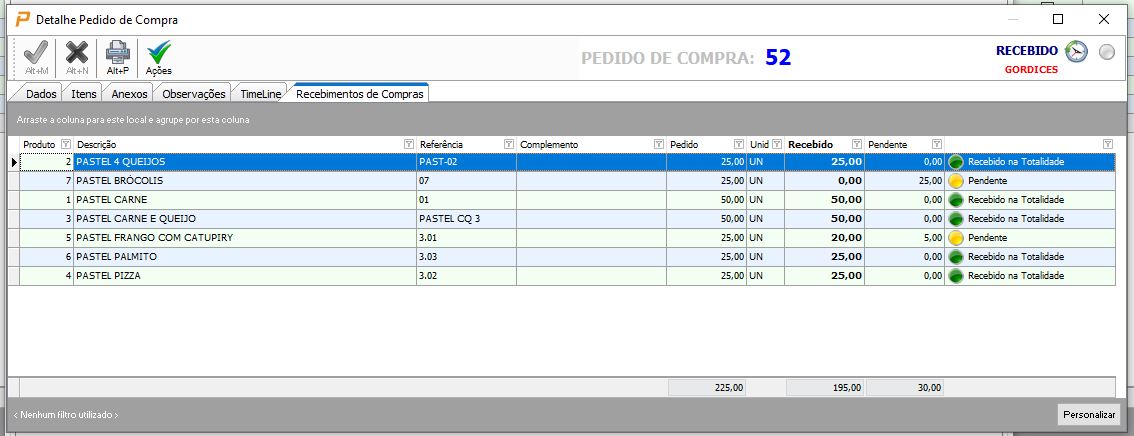Recebimento Pedido de Compras
O Recebimento dos Pedidos de Compra podem ser consultados através dos parâmetros abaixo.
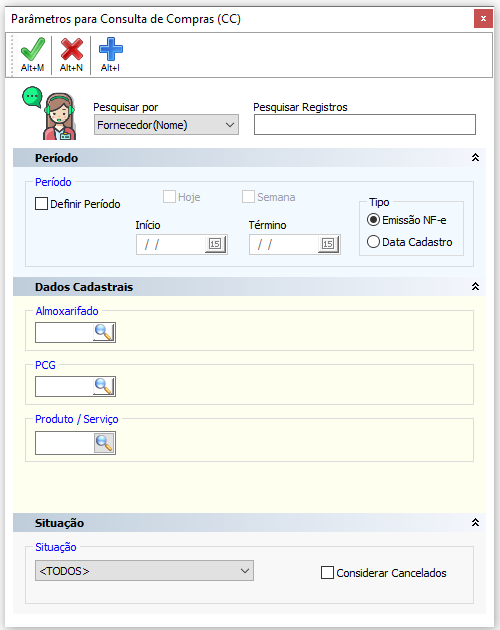
- Pesquisar por: O usuário pode pesquisar utilizando as opções: Código, Número de Nota, Fornecedor (Código) ou Fornecedor (Nome);
- Período de Emissão: parametrizar o início e término;
- Almoxarifado: O usuário pode descriminar um almoxarifado especifico;
- Situação: O usuário pode pesquisar: Todos, Em digitação ou concluído;
- Incluir Cancelados: Adicionará a pesquisa as compras que foram cancelados;
- Após parametrizações: Clicar em Confirmar
 , para efetuar a consulta.
, para efetuar a consulta. - Incluindo um Novo Recebimento: Para incluir um novo Recebimento, clique no ìcone
 . A tela abaixo será apresentada solicitando do Usuário uma das opções:
. A tela abaixo será apresentada solicitando do Usuário uma das opções:
- Importar XML: Opção para importação do XML da NFe com os itens de Produtos;
- Manual: Opção para Recebimento da NFe informando os dados manualmente;
- Cadastrar Produtos: Opção para Cadastro de Produtos no Primam através de XML de Notas Fiscais Importar XML: – Indique o Local onde o Arquivo XML a ser importado está localizado, o Plano de Contas Gerencial para Recebimento de Produtos, o Código do Almoxarifado onde haverá a entrada dos Produtos e caso a nota seja de itens para Consumo e não comercialização assinale a opção. Em seguida clique em Importar o Arquivo.
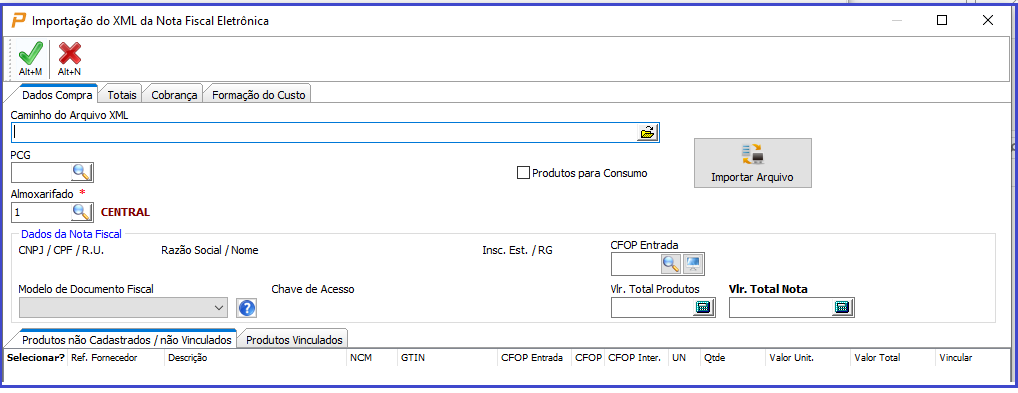
Caso tente importar um XML de uma nota já cadastrada, o sistema emitira um aviso:
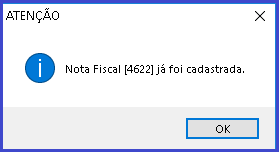
Caso contrario irá carregar o XML de compra selecionado clicando em Importar Arquivo:
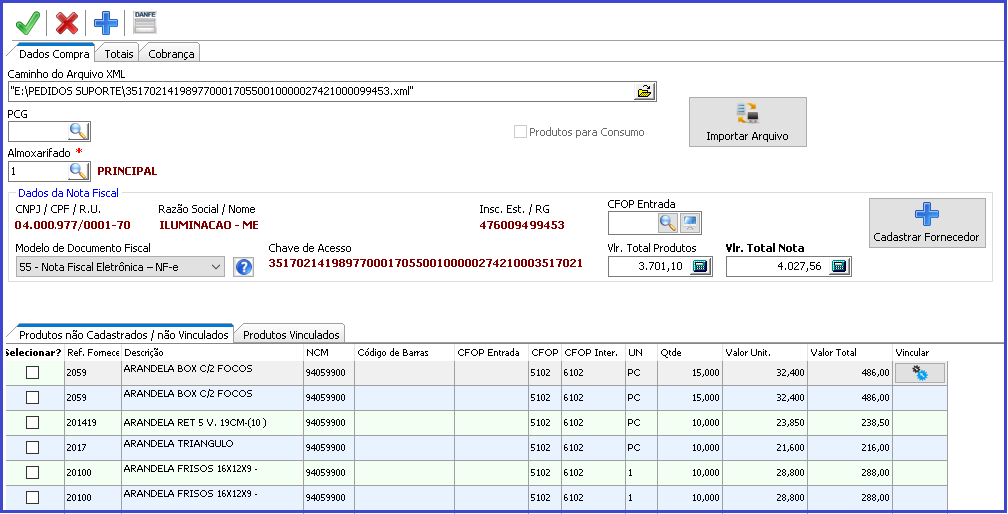
Aba Dados da Compra
- Preencha o Almoxarifado que abastecerá a compra;
- Caso o fornecedor ainda não esteja cadastrado no sistema o botão “
 Cadastrar Fornecedor ” ficará disponivel, clique nele para efetuar o cadastro do fornecedor;
Cadastrar Fornecedor ” ficará disponivel, clique nele para efetuar o cadastro do fornecedor; - Se a compra conter algum produto novo, o mesmo aparecerá a aba “Produto não Cadastrado/ Não Vinculado”:
- Para cadastrar o produto: Marque o mesmo na coluna “Selecionar” e pressione o botão cadastrar produto(s) selecionado(s)
 ;
; - Para vincular o produto novo a um cadastro no sistema: Pressione o botão vincular
 , e selecione o produto em que ele se vincula-rá.
, e selecione o produto em que ele se vincula-rá.
- Para cadastrar o produto: Marque o mesmo na coluna “Selecionar” e pressione o botão cadastrar produto(s) selecionado(s)
- Repita o processo ate que todos os produtos sejam vinculados/ cadastrados.
Aba Totais
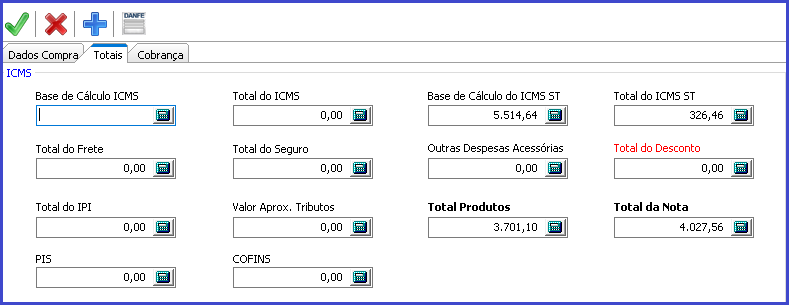
O sistema abastecerá os totais conforme dados do XML.
Aba Cobrança
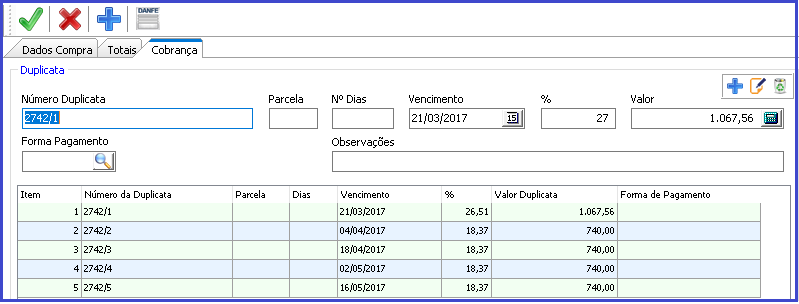
O sistema abastecerá as duplicatas conforme dados do XML. Após confirmar a compra, as duplicatas, iram abastecer o Contas a Pagar.
Aba Formação do Custo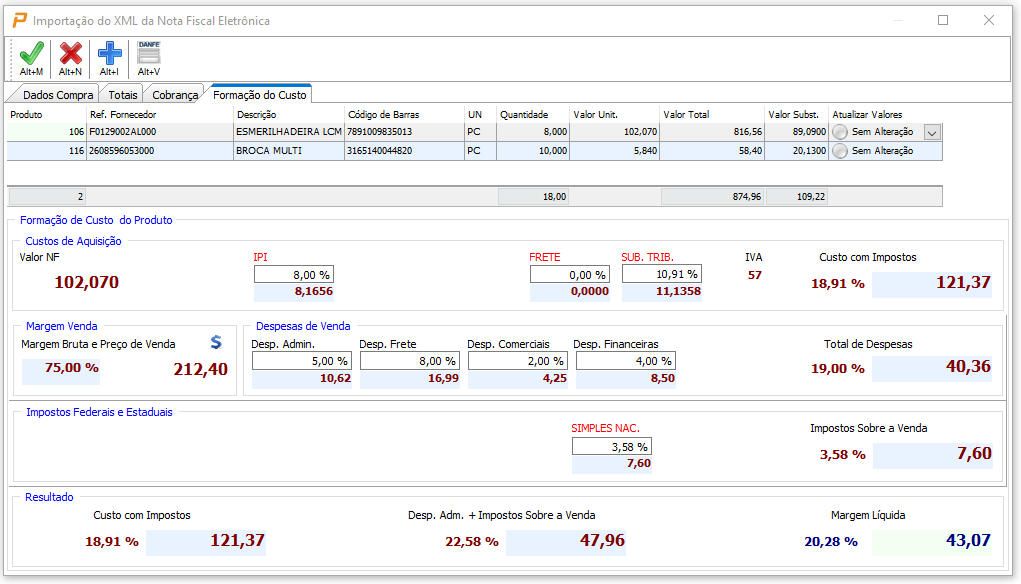
A Formação do Custo será baseada nas informações constantes do XML importado da NFe. A Margem de venda será sugerida baseada nos parâmetros de custos definidos na Classificação dos Insumos.
Caso seja necessária a alteração a mesma poderá ser da Margem ou do Valor final. Vale a pena lembrar que em um novo Recebimento a margem será novamente atualizada baseada nos parâmetros de custos definidos na Classificação dos Insumos.
Para alterar a Margem clique no ícone ![]()
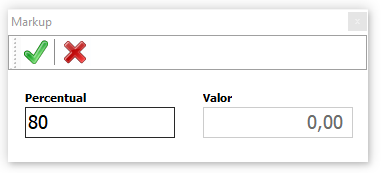
No exemplo acima alteramos o Markup para 80%. Caso queira alterar o Valor Final digite zero no percentual e lance um valor final do Produto.
As Despesas da Venda podem ser Parametrizadas no Cadastro da Empresa Emitente, Aba Faturamento, Parâmetros Gerais, Formação de Custo.

Após conferir todos os dados, Clique no botão ![]() , para confirmar a compra.
, para confirmar a compra.
Para consultas após digitar os Parâmetros clique em confirmar e a tela abaixo será apresentada.
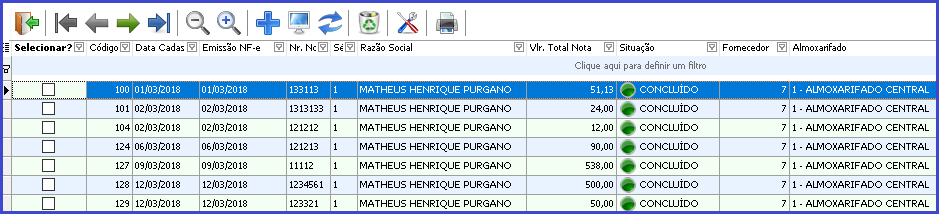
- Clique no Botão
 : Para cancelar o registe da compra;
: Para cancelar o registe da compra; - Clique no Botão
 :para visualizar a compra selecionada.
:para visualizar a compra selecionada.
 Manual
Manual
Nessa opção o lançamento da compra e feita totalmente manual
Informe o Documento Fiscal, Tipo, Data Emissão, Quantidade, Valor Unitário, Almoxarifado, Valor Produtos, Valor Nota.
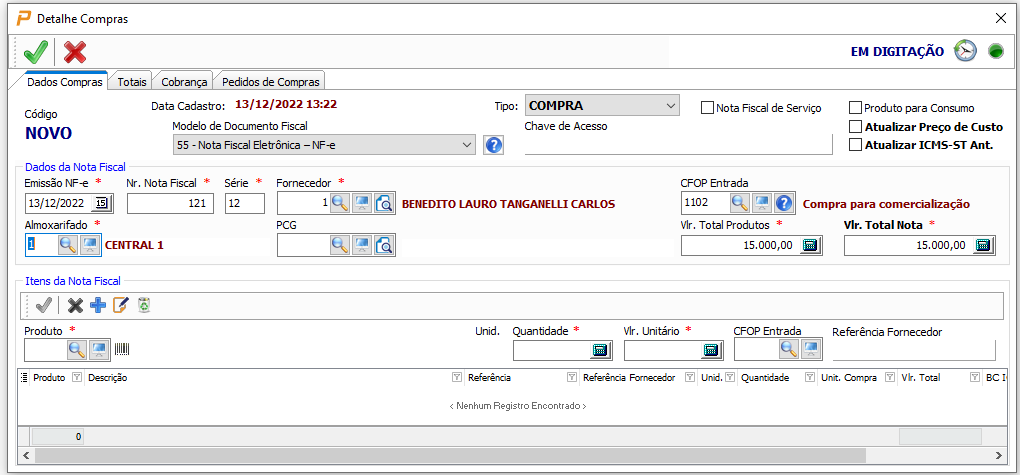
Insira os Itens que constam na Nota Fiscal. Ao confirmar caso o valor dos itens seja divergente do Total dos Produtos o Sistema ira fazer uma verificação e dará um alerta.

Aba Pedido de Compras
Na Aba Pedido de Compras o usuário irá apontar qual ou quais os Pedidos de Compra fazem parte deste Recebimento. Clique no ícone ![]() para selecionar os Pedidos.
para selecionar os Pedidos.
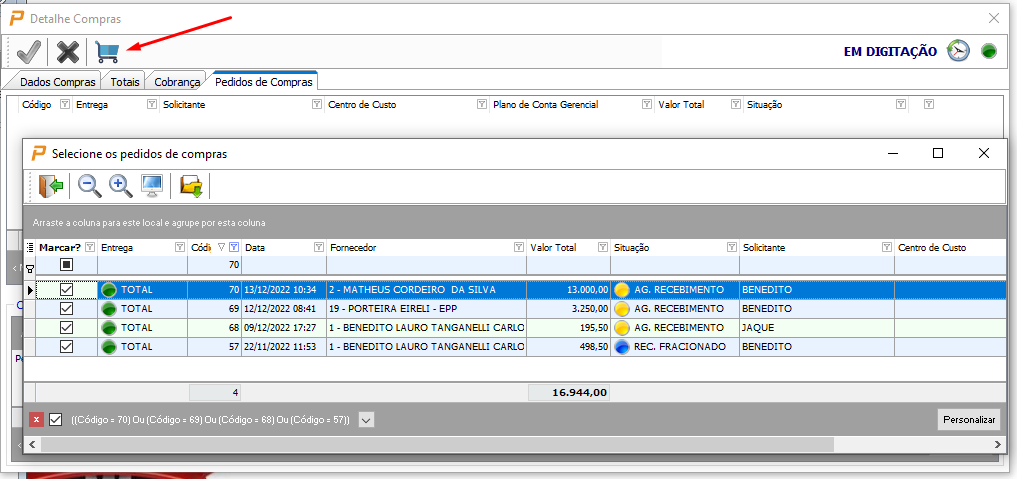
Clique no ícone ![]() para selecionar os Pedidos referentes ao Recebimento. Marque o Pedido ou Pedidos e clique em
para selecionar os Pedidos referentes ao Recebimento. Marque o Pedido ou Pedidos e clique em ![]() Selecionar.
Selecionar.
*** Importante: Somente os Pedidos Aguardando Recebimento e Recebidos Parcialmente serão listados.
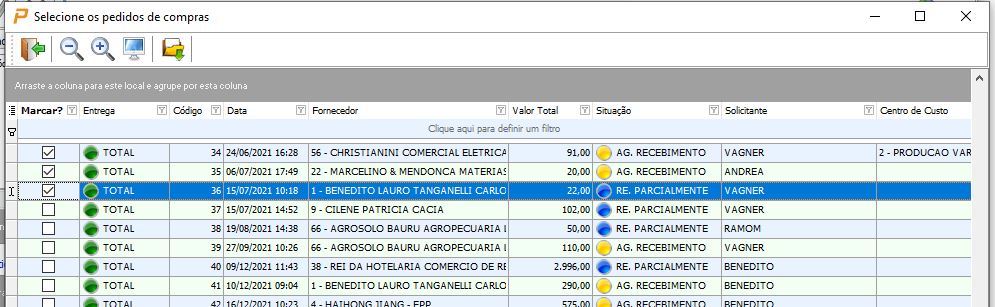
Após o Lançamento das entradas teremos uma Critica sobre o Recebimento.
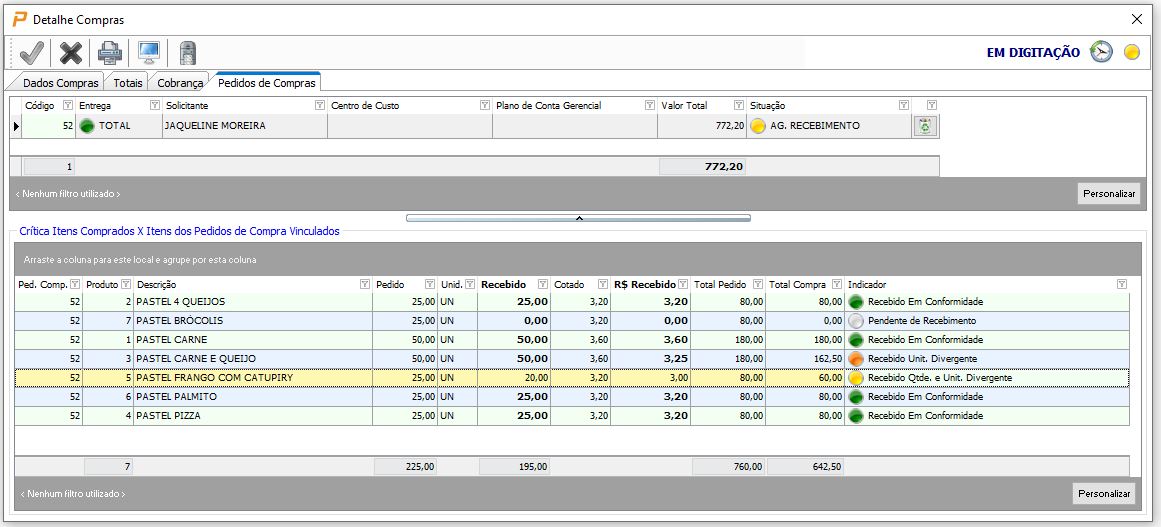
Os itens poderão ter sido recebidos em sua totalidade, estar pendente de recebimento, recebidos com divergência de quantidade ou valor unitário.
Clique no ícone ![]() para consultar o Pedido de Compras e a atual situação do mesmo em relação ao Recebimento dos Produtos.
para consultar o Pedido de Compras e a atual situação do mesmo em relação ao Recebimento dos Produtos.